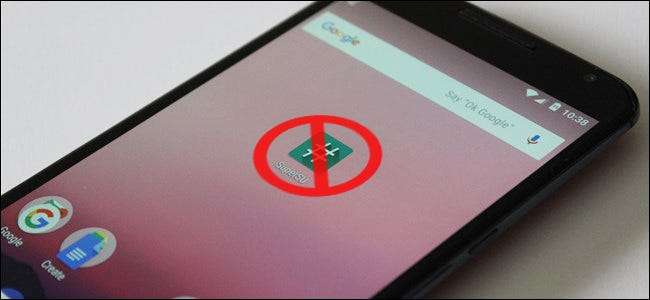
Depuis des années, les passionnés d'Android enracinent leurs appareils pour faire des choses qu'Android n'autorise pas par défaut. Mais Google a ajouté de nombreuses fonctionnalités à Android qui nécessitaient autrefois la racine, éliminant ainsi le besoin de nombreuses personnes.
Et avec chaque version majeure d'Android, la liste des raisons de rooter un appareil devient de plus en plus courte - ce qui était auparavant une raison requise pour l'enracinement est souvent une fonctionnalité incluse à ce stade. Voici quelques-uns des meilleurs exemples.
Prenez des captures d'écran
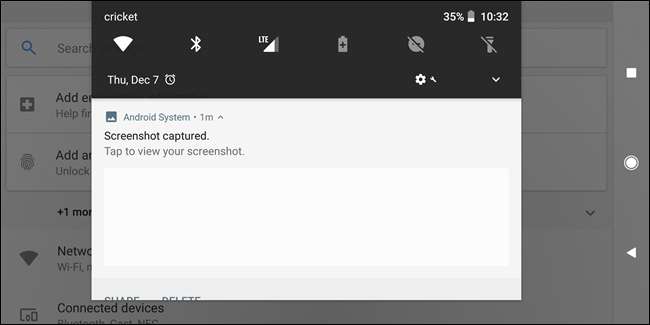
EN RELATION: Comment prendre des captures d'écran sur un téléphone ou une tablette Android
Vous pouvez toujours prendre des captures d'écran en connectant votre smartphone ou tablette Android à votre ordinateur, mais prendre des captures d'écran sur votre appareil était autrefois un privilège réservé uniquement aux utilisateurs root. Il semble que c'était il y a une éternité, et si vous n'êtes pas un utilisateur Android à vie, vous ne savez peut-être même pas qu'il fut un temps où les captures d'écran nécessitaient un appareil rooté. Fou, non?
Mais maintenant, c'est simple : appuyez simultanément sur le volume et sur l'alimentation pour prendre une capture d'écran (ou sur le bouton d'accueil et allumez les appareils Galaxy avec des boutons physiques). Et pouf —Un screencap prêt à être partagé avec le monde. Honnêtement, je n'arrive toujours pas à croire que cela ait jamais été ne pas une fonction native.
Désactiver les applications préinstallées
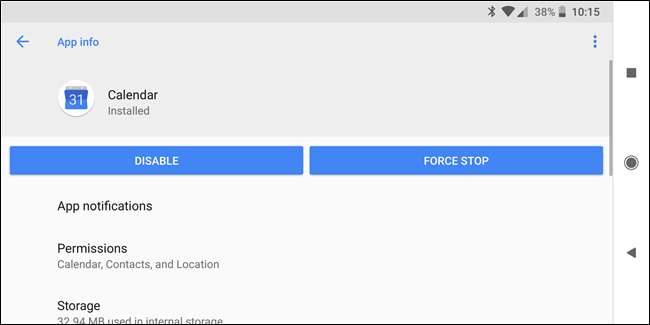
EN RELATION: Comment se débarrasser de Bloatware sur votre téléphone Android
Écoutez, personne n'aime les bloatwares. Mais il était une fois, vos sentiments personnels sur la merde que votre fabricant ou opérateur voulait que vous ayez sur votre téléphone n'avaient pas d'importance. Vous étiez coincé avec, sauf si vous avez rooté votre combiné.
Maintenant, cependant, vous pouvez facilement désactiver les applications préinstallées directement dans les paramètres d'Android . Ceci est particulièrement utile pour la situation de bloatware susmentionnée, bien qu'il soit possible que certains fabricants désactivent cette fonctionnalité sur leurs appareils. C’est un inconvénient malheureux d’un tel système d’exploitation ouvert. La bonne nouvelle est que cela ne semble pas être une pratique courante pour la plupart des principaux OEM Android à ce stade.
Pour désactiver une application préinstallée, ouvrez l’écran Paramètres d’Android, sélectionnez Applications, puis passez à la catégorie Tous (il s’agit de la vue par défaut sur les combinés Oreo). Appuyez sur l'application que vous souhaitez désactiver dans la liste.
Si vous ne pouvez pas désinstaller l'application, vous verrez un bouton Désactiver à la place du bouton Désinstaller. Appuyez sur le bouton pour désactiver l'application. Le bouton Désactiver peut ne pas être disponible pour certains packages essentiels qui font partie du système d'exploitation Android, mais vous pouvez désactiver les applications par défaut telles que le calendrier, la galerie et l'horloge. Vous pouvez même désactiver le clavier intégré d'Android (bien que ce ne soit pas le cas).
Révoquer les autorisations
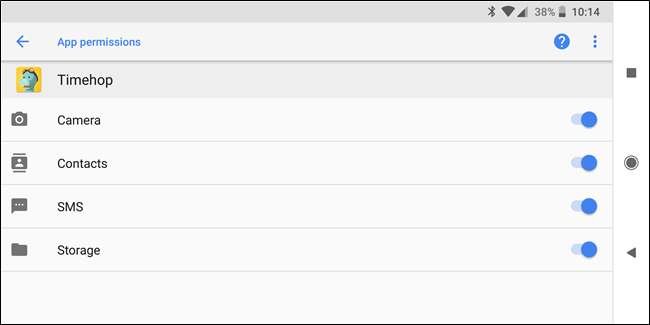
EN RELATION: Comment gérer les autorisations des applications sur Android
C'est un domaine dans lequel Android a fait de très grands progrès au cours des dernières versions. Il était une fois, vous n'aviez aucun contrôle sur ce que les applications étaient autorisées à faire sur votre téléphone et avec vos informations. Depuis lors, il a évolué pour avoir un contrôle un peu plus large, et maintenant un contrôle incroyablement granulaire.
Étant donné que le contrôle des autorisations est désormais très précis, il est un peu plus approfondi qu'un simple "cliquez ici, puis ici, puis ici". Au lieu de cela, je vous dirigerai vers notre guide complet sur comment prendre le contrôle de toutes vos autorisations .
Restreindre les données cellulaires
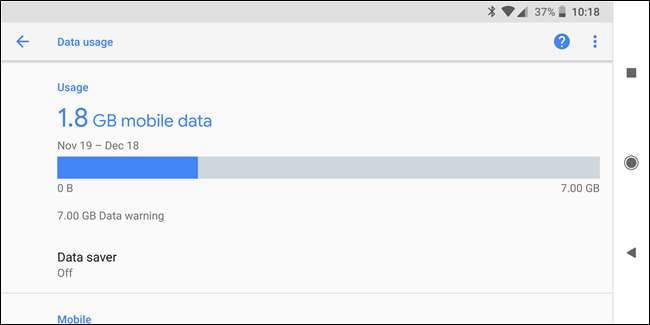
EN RELATION: Comment surveiller (et réduire) votre utilisation des données sur Android
Avec les outils intégrés d'Android, vous pouvez empêcher certaines applications d'utiliser la connexion de données cellulaires en arrière-plan. Ce n’est pas tout à fait un pare-feu qui bloque l’accès au réseau pour des applications spécifiques, mais il reste utile.
Pour profiter de cette fonctionnalité, accédez au menu Paramètres et sélectionnez Utilisation des données (sur Oreo, vous trouverez Utilisation des données dans le menu Réseaux et Internet). En plus de définir des limites de données, d'afficher des graphiques et de désactiver complètement les données mobiles, vous pouvez appuyer sur une application spécifique et décocher l'option "Données d'arrière-plan" pour empêcher l'application d'utiliser les données mobiles en arrière-plan. L'application peut toujours utiliser des données si vous l'ouvrez et peut toujours utiliser des données sur les réseaux Wi-Fi, mais elle ne pourra pas utiliser la connexion de données cellulaires en arrière-plan.
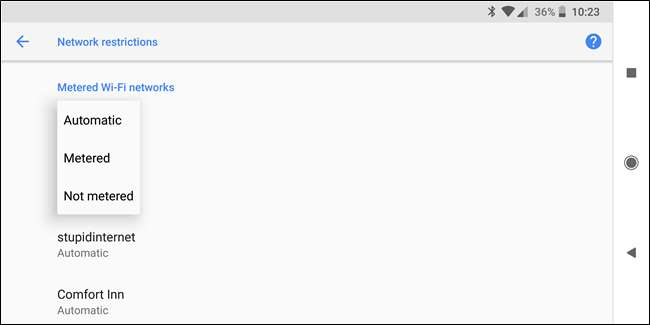
Vous pouvez également demander à Android de traiter des réseaux Wi-Fi spécifiques comme s'il s'agissait de réseaux cellulaires. Pour ce faire, appuyez sur l'option «Restrictions réseau» sous la sous-section Wi-Fi dans le menu Utilisation des données, puis définissez le réseau Wi-Fi sur «Mesuré». Cela indique essentiellement à Android de restreindre les données sur ce réseau de la même manière qu'il le fait sur les réseaux cellulaires. Contrôle super granulaire!
Pour un aperçu plus détaillé de la façon de contrôler vos données mobiles, consultez notre guide .
Crypter le stockage de l'appareil
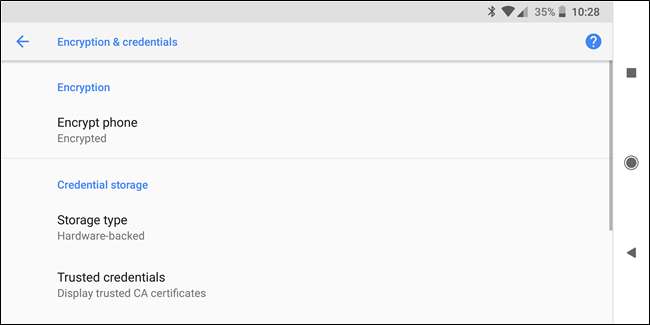
EN RELATION: Comment crypter votre téléphone Android (et pourquoi vous pourriez vouloir)
Android inclut une prise en charge du cryptage intégrée, vous permettant de crypter l'intégralité du stockage de votre smartphone ou tablette. Lorsque vous l'allumerez, vous devrez saisir son mot de passe de chiffrement. Si vous oubliez ce mot de passe, vous devrez effectuer une réinitialisation d'usine et perdre toutes vos données. Si votre appareil est volé, le voleur aura besoin de vos informations d'identification pour le déchiffrer et accéder à vos données (en supposant qu'il soit éteint).
Pour crypter votre smartphone ou tablette Android, accédez à l'écran Paramètres, appuyez sur Sécurité, puis sur Crypter la tablette ou Crypter le téléphone. Il convient de noter que ce processus prendra un certain temps et qu’une fois terminé, il est terminé. Vous ne pourrez pas annuler le chiffrement sans une réinitialisation d'usine.
Si vous souhaitez en savoir plus sur le chiffrement, pourquoi vous souhaitez le faire et un aperçu détaillé de la procédure à suivre, consultez notre introduction sur le sujet . C’est une bonne lecture.
Connectez-vous aux VPN
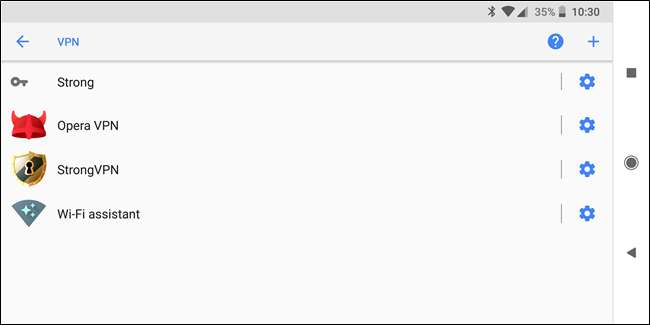
EN RELATION: Comment se connecter à un VPN sur Android
Si vous souhaitez connecter votre Android à un réseau privé virtuel - par exemple, votre VPN professionnel - vous n'avez pas besoin de le rooter et d'installer un client VPN comme vous l'avez fait autrefois. Hourra pour l'innovation!
Certains VPN peuvent avoir leurs propres applications autonomes, mais si ce n'est pas le cas, vous pouvez aller dans le menu Paramètres, appuyez sur Plus sous Sans fil et réseaux, puis appuyez sur VPN. Vous pourrez ajouter et modifier plusieurs profils VPN. Sur Oreo, vous trouverez l'option VPN dans le menu Réseau et Internet.
Pour un aperçu plus détaillé de toutes les façons dont vous pouvez vous connecter à un VPN sur Android, je vous recommande de jeter un œil à notre guide VPN Android . Il couvre tout, des options les plus simples à une configuration manuelle complète.
Redémarrez votre téléphone en un seul clic
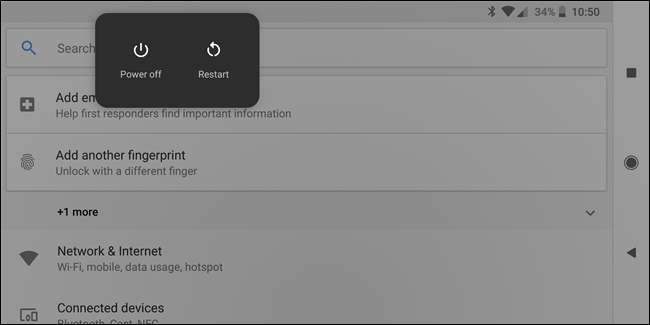
Il était une fois, vous deviez soit éteindre et rallumer manuellement votre téléphone, soit rooter pour le redémarrer en un seul clic. Honnêtement, c'est une chose stupide, mais quelle différence cela fait - je ne peux pas vous dire combien de fois j'ai éteint mon téléphone pour le redémarrer et j'ai oublié de le rallumer avant que cette fonctionnalité ne devienne courante.
Je suis sûr que vous savez déjà comment procéder: appuyez longuement sur le bouton d'alimentation pour afficher le menu, puis appuyez sur redémarrer. C'est facile.
Bien qu'il y ait encore certaines choses que vous ne pouvez faire qu'en rootant votre Android, Google fait un bon travail en ajoutant des fonctionnalités au système d'exploitation Android là où elles ont du sens.







